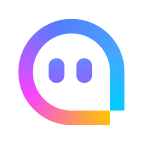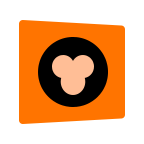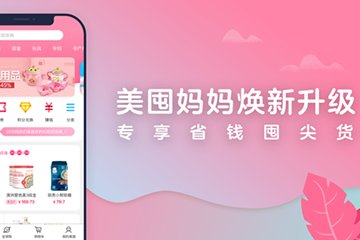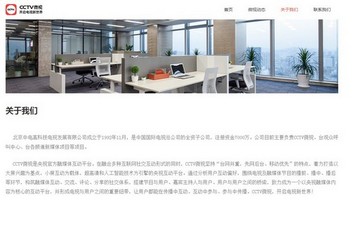Free EXE Lock(文件加密)帮助你更好的保护你隐私,轻松即可进行多个文件的加密,自由进行密码的设置,功能的自由性非常高,无论是密码、加密文件提示信息等方面都是自定义的,让你的文件更加安全。

Free EXE Lock清爽绿色版功能
集成资源
集成到资源管理器上下文菜单中以进行快速加密,在尝试打开程序时为程序本身分配一个密码;
影响较小
在较低的CPU和内存上运行时,对计算机性能的影响最小,并且可以快速加密文件满足需求;
拒绝挂起
不会触发Windows挂起、崩溃或弹出错误消息,并且提供最佳的密码保护应用程序解决方案;
快速设置
软件界面友好,由一个普通的窗口组成,分为两个部分,分别用于保护可执行文件和配置设置;
无缝保护
可以借助文件浏览器或拖放方法来指定EXE文件,并可在Windows资源管理器中打开其位置;
编写信息
可以输入个性化消息,以在尝试访问加密文件并进行测试时弹出该信息,并通过选择最优属性。
Free EXE Lock清爽绿色版亮点
可以帮助用户在软件上设置EXE的密码,防止其它用户在使用您的电脑时获取全部权限。
软件功能很简单,将EXE打开到软件就可以输入任意密码,从而完成加密保护。
当加密以后,应用程序图标就会变为空白,打开EXE就提示密码输入框,需要输入正确的密码才能正常使用EXE文件。
Free EXE Lock清爽绿色版使用
1、运行Free EXE Lock后,点击界面上的【select】按钮选择需要添加运行密码的程序。
2、建议勾选【back up the current executable file to *.bak】,这样一来处理完毕后原exe文件不会被覆盖,而是被重名称成.bak文件,方便今后手动还原到没添加密码的原始状态。
3、在【enter your password】处输入2次加密的密码。
4、在【prompt message of encrypted file:】处可以填写密码提示文字,这些文字每次都会显示在输入密码的界面上。
5、点击【Encrypt】或者【Decrypt】按钮,就可以完成对程序的加密和解密了。
完成之后你会发现指定的程序依旧在原路径下,不过文件的体积可能会增大一些,当你双击运行它是,会跳出窗口让你输入密码。
需要注意的是,当你点击【Encrypt】按钮后,Free EXE Lock可能会弹出报错窗口或者没有响应,不过这些都没有关系,因为程序添加运行密码实际上已经成功完成了。
编辑点评
软件界面非常干净整洁,轻松即可进行加密操作,点击即可进行保护文件的选择,而且对计算机的性能影响小,让你放心使用。
-
宝宝树孕育APP中购买商品订单在哪里看 2024-12-15
-
电脑上酷狗音乐如何进入直播看直播 2024-12-15
-
2022海龟汤题目答案全套(持续更新) 2024-12-15
-
CCTV微视如何购买会员 CCTV微视如何购买会员教程 2024-12-15
-
熊猫养成记是真的吗 熊猫养成记怎么玩 2024-12-15
-
b站直播姬直播显示黑屏怎么办 哔哩哔哩直播姬黑屏的解决方法 2024-12-15
-
网易大神怎么启动游戏 网易大神游戏福利领取教程 2024-12-15
-
VSCO怎么给照片加滤镜 Vsco滤镜免费教程 2024-12-15
-
2020支付宝5福怎么收集 今年的5福能分多少钱 2024-12-15
-
新浪体育客户端如何清理缓存 新浪体育App清理缓存教程 2024-12-15